hello sume :)
ade seseorang rekues lassie tutorial ini .
tetapi tidak dapat dikesan link nya :(
to cik peanut ; sory lambat buat tuto ini .
hidup agak sibuk . * alasan HAHAHA
k k focus .
cara nak pasang floating button di sidebar blog ?
let's cekidaut this step
:D
Step 1
Log in blog => Design => Page Elements => Add A Gadget => HTML/Javascript .
Step 2
Copy Paste Code di bawah di ruangan HTML/Javascript .
<style type='text/css'>a.linkopacity img {filter:alpha(opacity=50);-moz-opacity: 0.5;opacity: 0.5;-khtml-opacity: 0.5;}
a.linkopacity:hover img {filter:alpha(opacity=100);-moz-opacity: 1.0;opacity: 1.0;-khtml-opacity: 1.0; }</style>
<div style='display:scroll; position:fixed; top:240px; right:-12px;'>
<a class='linkopacity' href='http://gengblogger.com/' imageanchor='1' rel='nofollow' style='margin-left: 1em; margin-right: 1em;' target='_blank' title='gengblogger'><img border="0" src="https://blogger.googleusercontent.com/img/b/R29vZ2xl/AVvXsEgzkCmHe47Yh0MIMk6BE5RSUmHD3cIsz1VWwyzXWEpy1ELhLfZq2YMdVrsmNPPcJYRrEn4SF_kCXRTYXvS59csqtueMSGj8ZQCJAMJosx8VC6z97J1rOp4v-lrrKWBAullrM0CAcxcED-pn/s320/icongb.PNG" /></a><br />
<a class='linkopacity' href='http://facebook.com/akaun facebook anda/' imageanchor='1' rel='nofollow' style='margin-left: 1em; margin-right: 1em;' target='_blank' title='facebook'><img border="0" src="https://blogger.googleusercontent.com/img/b/R29vZ2xl/AVvXsEhAdtB9vUvjzApzeRsIJy6gDFiy8pI156xVp9u5ngIg-B3-jyzch3qa5YTHke2awXGNOZCLPxFSho3lEezJe9www6F6slmDAyRYF72_SCngwtmnaiPhF9BVzyjXwubV5wjguJDc1i4SlR0c/s320/facebook.png" /></a><br />
<a class='linkopacity' href='http://twitter.com/akaun twitter anda/' imageanchor='1' rel='nofollow' style='margin-left: 1em; margin-right: 1em;' target='_blank' title='twitter'><img border="0" src="https://blogger.googleusercontent.com/img/b/R29vZ2xl/AVvXsEjxXNmexmbdlhYXS_mXE5avPOgTE9KfDdJIv3TtwLV8e6FWF4KUsIv8P8JATmuoUCEl7qPm4zK6TWxnhiRk03lzIneQ7ylCnpOYLqA9wD6-5DfJ92f-pn53ohzmLEE6Wt6X1QNLtHg1_H7X/s320/twitter.png" /></a><br />
<a class='linkopacity' href='http://maribinablog.blogspot.com/feed blog' imageanchor='1' rel='nofollow' style='margin-left: 1em; margin-right: 1em;' target='_blank' title='feed'><img border="0" src="https://blogger.googleusercontent.com/img/b/R29vZ2xl/AVvXsEixFMxnNpV3o-68SpJ35hwCguVvSPWUh0z1j1hzjs3xrdpsIRMKs3LWqyFJP-Oc_J5MJ8eLoqXfwwtRLTYTheEYjLcTo0SKk_C18w6hKMQNfDuH88HsGV07CJpBk8XE91ZGHL6ofz5Vcoxr/s320/feedblogger.png" /></a><br />
<a class='linkopacity' href='http://feedburner.com/akaun feedburner anda/' imageanchor='1' rel='nofollow' style='margin-left: 1em; margin-right: 1em;' target='_blank' title='feedburner'><img border="0" src="https://blogger.googleusercontent.com/img/b/R29vZ2xl/AVvXsEhY9rAidxGoZ8CR4nnNv3UGc8kgqe7BlDF9luyOFV71oY-KbRbuV2xVGwNDEmCZRBILLS9TtyuCKDBKK1mLowQk4oV4-30zE30DLv4vKWacAVo-NcFCUtC4MQrZ-LnIMD99YZ2DoxV1ZVxo/s320/feedburner.png" /></a><br />
<a class='linkopacity' href='http://youtube.com/akaun youtube anda/' imageanchor='1' rel='nofollow' style='margin-left: 1em; margin-right: 1em;' target='_blank' title='youtube'><img border="0" src="https://blogger.googleusercontent.com/img/b/R29vZ2xl/AVvXsEgq4AHqxZbnEJ2KLguh7AiINZEpsqvE6rmaOopWncZ-IvOHJ6KVp99ylRmtxpWSrmiYiOkjW5LtayFV3wC6UD1sGs_PMpvQfTDxv6VjsOjT6neEmU1VvnJC-ggWWNB_OvNBR1xgC7cL8wxN/s320/youtube.png" /></a><br />
<a class='linkopacity' href='http://flickr.com/akaun flickr anda/' imageanchor='1' rel='nofollow' style='margin-left: 1em; margin-right: 1em;' target='_blank' title='flickr'><img border="0" src="https://blogger.googleusercontent.com/img/b/R29vZ2xl/AVvXsEhx2ovT2UFP_N5WwceK66FVvqUocPOy0QiPQ_k7cKLS9mfDIRvSCvonht93vPyyCLdBUMicf9j1J3lh-oYuvRxYX5QpFB4gWN0CJ70LL2zmi1wm8RT1WOveEZvp7NNUXbUWhOx_Ik4LEjGk/s320/flickr.png" /></a><br />
</div>
Step 3
preview then save
Step 4
k done syg :)
credit : here
# Part 2
# Part 3
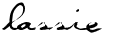




thx bg tip nie
ReplyDeletehee
nk try gak la wat...
ReplyDeleteJersi Baru Manchester United Musim 2010/2011
thankss for the tips juga :D
ReplyDeletewahhh tengss yahh,tpy kn yang utk myspace ta de pon ?
ReplyDelete@ijat_asni
ReplyDeleteno biggie :)
@velasrizal
ReplyDeletetry jgn tak try :D
@ayaa alyy
ReplyDeleteotey syg :)
@markonah albukeke
ReplyDeleteouh , tak perasaan lak ms xde ea ?
takpe , naty lassie updated ag k :)
thx lassie :)
ReplyDeletethx much lassie for tuto :)
ReplyDeletetekiu so much!
ReplyDeleteakhirnya blog i terhias cantik ngan bantuan oh lessie (^__^)
suke!
Jadi tu memang la jady . tapy time I nk bkk fb dary situ ta bole laaa . AKAUN FB tu , maknenye yg mane yekk ?
ReplyDelete